העבר ונהל את כל הנתונים בין מכשירי iOS, מכשיר ומחשב, ו-iTunes ומכשירים.
גלה את 2 הדרכים הללו כיצד למצוא תמונות נסתרות באייפון בקלות
אפל הציגה תכונה שבה משתמשים יכולים להסתיר בקלות את התמונות שלהם, ולהגן עליהם מכל דליפות מידע אפשריות. למרבה הצער, למרות התועלת הגדולה שלו, אנשים מתלוננים לא יכולים למצוא תמונות נסתרות באייפון שלהם. אתה כנראה אחד מהם, אל תדאג; מאמר זה בהחלט יעזור לך למצוא אותם! פוסט זה הציג 2 דרכים קלות לביצוע למצוא תמונות נסתרות באייפון. התחל לגלות אותם עכשיו!
רשימת מדריכים
דרך קלה למצוא תמונות נסתרות באייפון 16/15/14 כיצד למצוא, להציג ולגבות תמונות נסתרות באייפון טיפים לבונוס כיצד להסתיר תמונות באייפון שאלות נפוצות לגבי איך למצוא תמונות נסתרות באייפוןדרך קלה למצוא תמונות נסתרות באייפון 16/15/14
הפתרון הראשון למציאת תמונות נסתרות באייפון הוא לגשת אליהם ישירות במכשיר שלך אפליקציית תמונות, במיוחד על מוּסתָר אַלבּוֹם. לפעמים אנשים מסתירים תמונה ספציפית ושוכחים שהאייפון מאחסן אותם אוטומטית באלבום הנסתר. אם אינך יודע היכן למצוא אלבום מוסתר באייפון שלך, הנה השלבים שעליך לבצע:
שלב 1פנה אל שלך אפליקציית תמונות ובחר את אלבומים לשונית בחלק התחתון של המסך שלך.
שלב 2לאחר מכן, גלול מטה עד שתגיע ל- אלבומים אחרים. לאחר מכן, הקש אלבום נסתר.
שלב 3לאחר מכן, המכשיר שלך ידרוש ממך להזין את קוד הסיסמה, טביעת האצבע או ה-Face ID שלך לפני גישה לתמונות המוסתרות.
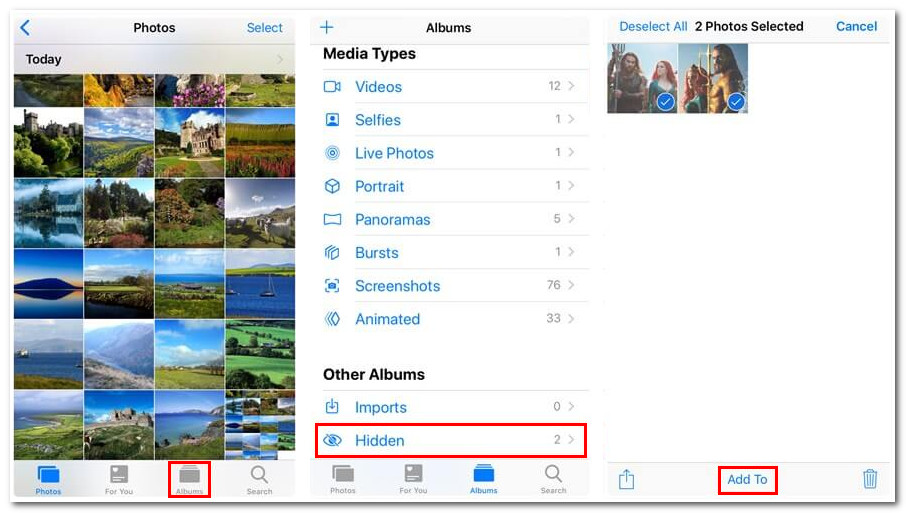
תכונה זו מופעלת כברירת מחדל ב-iOS 14/15/16/17/18. ברגע שאתה מסתיר תמונה, הוא שומר או מאחסן אותה באופן אוטומטי באלבום מוסתר, אותו תוכל למצוא בקלות באפליקציית התמונות שלך. אחרת, אם אתה משתמש בגרסה ישנה יותר של iOS ואינך יכול למצוא תמונות נסתרות באייפון, בצע את השלבים שלהלן כדי להפעיל אלבום מוסתר באופן ידני.
שלב 1פתח את שלך הגדרות האפליקציה באייפון שלך ובחר את תמונות אפשרויות.
שלב 2לאחר מכן, חפש את אלבום נסתר, והקש על זה מֶתֶג כפתור כדי לסובב אותו עַל.
שלב 3עכשיו, חזור לשלך אפליקציית תמונות ולראות את אלבום נסתר תחת אלבומים אחרים.
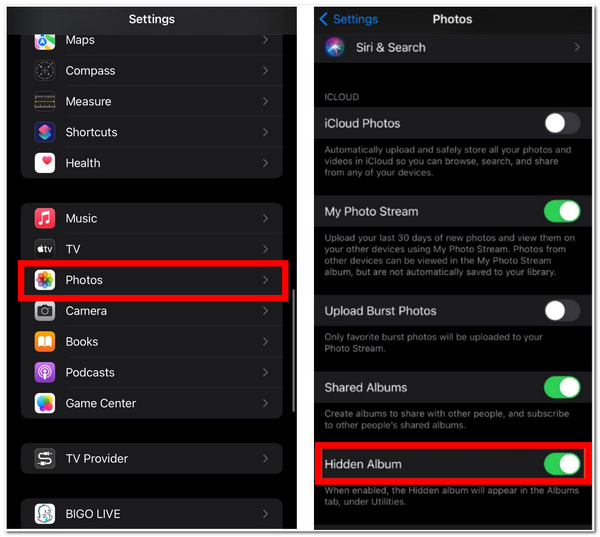
כיצד למצוא, להציג ולגבות תמונות נסתרות באייפון
דרך נוספת למצוא תמונות נסתרות באייפון היא באמצעות איש המקצוע 4Easysoft העברת אייפון כְּלִי. כלי זה לא נועד רק כדי לספק לך את היכולת להעביר קבצים שונים בצורה חלקה. ובכל זאת, הוא גם מסוגל לנהל כל קובץ באייפון שלך, כולל תמונות. עם הסריקה המתקדמת וקטע התצוגה המקדימה המאורגן היטב, הוא יכול למצוא במהירות ולצפות בתצוגה מקדימה של התמונות הנסתרות בהתאם. לכלי זה יש גם תכונת גיבוי מובנית, המאפשרת לך להעביר קבצים נסתרים ממכשירים אחרים. אם הנקודות הנהדרות האלה תפסו את העניין שלך, הגיע הזמן שתמצא תמונות נסתרות באייפון שלך באמצעות הכלי הזה היום!

מצויד במנהל התמונות לתצוגה מקדימה ומחיקה של אצווה של תמונות.
תמיכה בהעברת תמונות נסתרות מהאייפון שלך למכשירים אחרים.
קבל תהליך העברת תמונות נסתרות בטוח ומהיר על פני מספר מכשירים.
ארגן תמונות בסוגים שונים כדי לנהל אותן בצורה נוחה יותר.
100% Secure
100% Secure
כיצד למצוא, להציג ולגבות תמונות נסתרות באייפון באמצעות 4Easysoft iPhone Transfer:
שלב 1הורד והתקן את 4Easysoft העברת אייפון כלי במחשב Windows או Mac שלך. לאחר מכן, הפעל את הכלי וחבר את האייפון שלך באמצעות כבל USB. לאחר מכן, תראה את כל המידע על האייפון שלך בממשק הכלי.
100% Secure
100% Secure

שלב 2לאחר מכן, בחר את כרטיסיית תמונות בפינה השמאלית של ממשק הכלי. לאחר מכן, כל התמונות המאוחסנות באייפון שלך יוצגו בתצוגה מקדימה בצורה מסווגת, כולל התמונות המוסתרות בתוך האלבום הנסתר.

שלב 3אם ברצונך לגבות את התמונות המוסתרות על ידי העברתן למחשב שלך, לחץ על מוּסתָר לשונית ובחר את כל התמונות המוסתרות שברצונך להעביר. לאחר מכן, לחץ על ייצוא למחשב כפתור בחלק העליון של המסך.

שלב 4לאחר מכן, בחלון התיקייה, בחר תיקיה ספציפית שבה ברצונך לאחסן את כל התמונות הנסתרות שנבחרו. לאחר שתסיים לבחור, לחץ על בחר תיקייה לחצן, והכלי יעביר אותם אוטומטית לתיקיה זו.
100% Secure
100% Secure
טיפים לבונוס כיצד להסתיר תמונות באייפון
עכשיו אלה שני הפתרונות הפשוטים למציאת תמונות נסתרות באייפון. אם החלטתם לא להסתיר יותר תמונות מסיבה כלשהי, אז ביטול הסתרתן קל כמו איך להסתיר אותן. זה גם פשוט לחלוטין, זהה לחלק 1. אז איך לבטל את הסתרת התמונות באייפון שלך אם אתה רוצה להעביר תמונות מאייפון למק, Windows והתקנים אחרים? אתה יכול ללמוד מהשלבים הבאים.
שלב 1לך ל ... שלך תמונות האפליקציה, גלול מטה עד שתגיע ל- אלבומים אחרים, והקש מוּסתָר.
שלב 2לאחר מכן, הקש בחר בפינה השמאלית העליונה של המסך ובחר את כל התמונות שברצונך להסתיר.
שלב 3לאחר מכן, הקש לַחֲלוֹק, ומהתפריט המוקפץ, בחר הצג מתחת ל לְשַׁכְפֵּל אוֹפְּצִיָה.
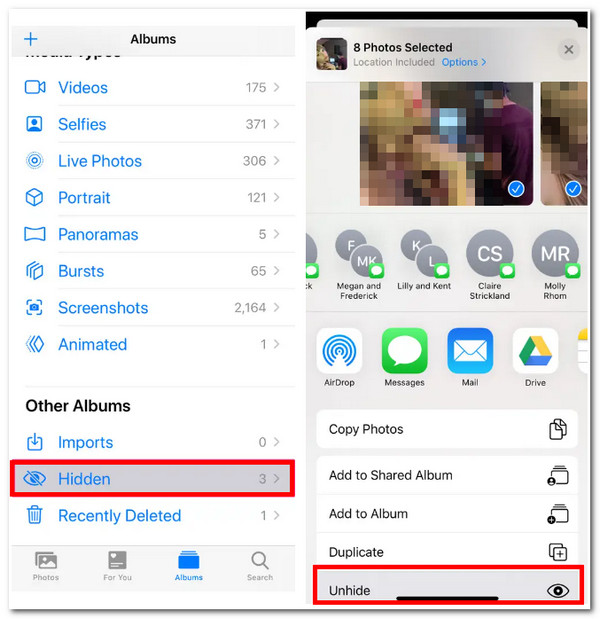
שאלות נפוצות לגבי איך למצוא תמונות נסתרות באייפון
-
כיצד להוסיף תמונות לאלבום מוסתר באייפון?
כל מה שאתה צריך לעשות הוא להפעיל תחילה את אפליקציית התמונות של האייפון שלך ולבחור את התמונות שברצונך להסתיר. לאחר מכן, הקש על הלחצן עוד עם סמל שלוש נקודות ובחר הסתר. לאחר מכן, אשר את בחירתך על ידי הקשה על הסתר תמונה. אתה יכול לגשת לאלבום הנסתר שלך כדי לבדוק אם התמונות שנבחרו נשמרו בהצלחה.
-
האם אוכל להסתיר עוד יותר את האלבום הנסתר?
כן, אתה יכול! אם הסתרת תמונות ב-Hide Album אינה מספיקה לאבטחה, תוכל להשבית את Hidden Album בהגדרות. עבור לאפליקציית ההגדרות שלך, בחר באפשרות 'תמונות' והקש הצג אלבום מוסתר כדי לכבות אותו. לאחר מכן, חזור לאפליקציית התמונות שלך וראה שהאלבום הנסתר לא יופיע באלבומים האחרים שלך.
-
האם הוספת תמונות באלבום הנסתר של האייפון באמת הופכת את התמונות לבטוחות?
כֵּן! כברירת מחדל, התמונות הנסתרות הללו ננעלות באמצעות קוד גישה, טביעת אצבע, זיהוי פנים או מגע. אז כל עוד אתה הופך את קוד הסיסמה, טביעת האצבע Face או Touch ID שלך לבלתי פגיעים לאנשים אחרים, הם יישארו בטוחים ומאובטחים.
סיכום
זהו! אלו 2 הדרכים הפשוטות אך היעילות לעשות זאת מצא תמונות נסתרות באייפון. אתה יכול למצוא את התמונות המוסתרות ישירות באמצעות התמונות של האייפון שלך, צפייה בהודעות אייפון, וכן הלאה. אחרת, אם ברצונך לגלות אותן, תוכל לבצע את הפתרון המוצג בחלק 3. אבל בין 2 הדרכים למצוא תמונות נסתרות, 4Easysoft העברת אייפון כלי הוא פתרון הבחירה הטוב ביותר. עם הכלי הזה, אתה יכול בקלות למצוא, להציג, לנהל ולגבות את כל התמונות הנסתרות האלה. אל תהסס לבקר באתר הרשמי של הכלי כדי ללמוד עוד עליו! עשה את הצעד הראשון שלך היום!
100% Secure
100% Secure

 פורסם על ידי
פורסם על ידי 